快速将二维表转换为一维表,用数据透视表就够了
作者:郅龙来源:部落窝教育发布时间:2021-08-25 10:10:18点击:2239
编按:
Hello各位小伙伴~在日常工作中我们常见的两种Excel表格形式是:一维表和二维表。其中,二维表是出了名的好看但不利于分析。而一维表看似不直观,却非常利于表格后期的处理与分析。今天大家就跟小E一起来学习一下一维数据与二维数据的区别以及如何用数据透视表做转置。
如果要在Excel里做数据记录,有名称,日期和数量三个信息,你会用怎样的格式呢?
小黄是这样记录的:
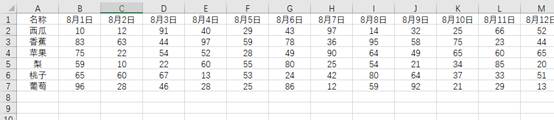
看上去很清晰吧,相信很多人也是这样记录的。
小黄这样统计了很久,一个月一张表,领导也从来没说过什么。但是有一天,原来的领导调走了,来了一位新的领导,看到小黄这样记录数据就提出了新的要求,要按这样的格式记录。
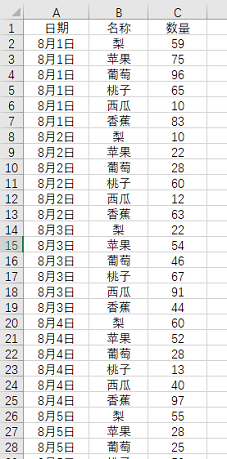
先把之前的格式都调整过来,以后就顺着往下登记,不用每个月一张表了。小黄也没多想,心里说不就是把日期竖过来登记吗,转置一下就行了。但是操作了一下,发现不行,转置并不能得到所需要的效果,这下心里慌了,如果不能转置,只能一行一行做,好几个表呢,要整多久啊!
实际上,要完成这样的数据结构转换,用数据透视表倒是很方便,只不过这种用法很少人知道。接下来就和大家一起看看怎么用数据透视表来帮助小黄完成这个任务吧。
这个数据透视表和我们平时用的有点区别:不能直接插入,要先按组合键Alt+D,然后再按一下P键才能调出来。透视表的样子也和平时有所区别。
在数据透视表和数据透视图向导的步骤1中先选择【多重合并计算数据区域】再点下一步。

在步骤2a中直接点下一步。
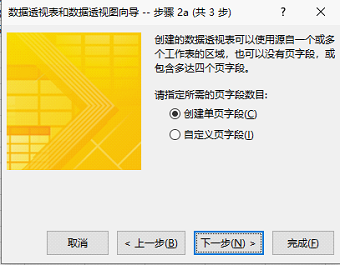
在接下来这个界面中,先选择数据区域:原始表!$A$1:$P$7,点击【添加】,然后点下一步。
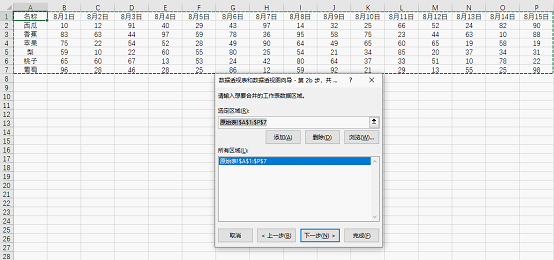
在步骤3直接点完成即可。

创建完成后是这样的效果:
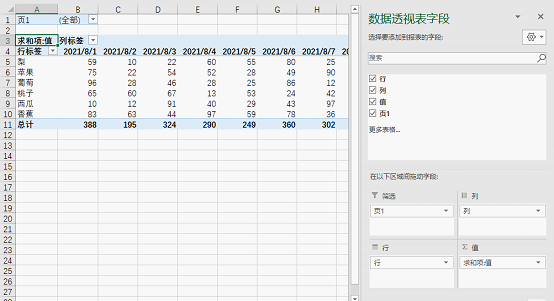
我们把【列】拖到【行】就完成了透视表的创建。注意,【列】要在【行】的上方。
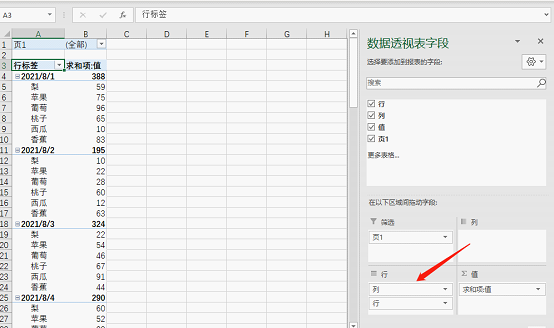
看起来步骤比较多,其实并不复杂,来看一下完整的操作演示。
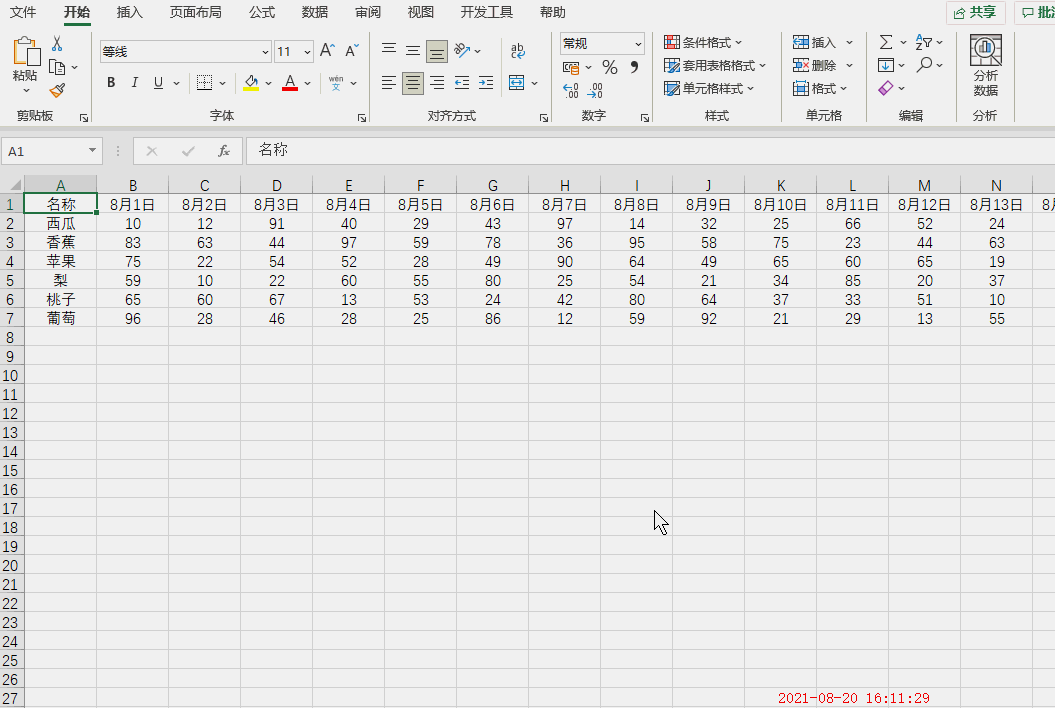
接下来依次点击【设计】-【报表布局】-【以表格形式显示】。
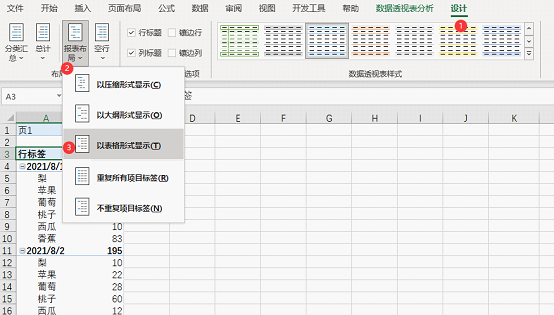
继续点击【报表布局】-【重复所有项目标签】。
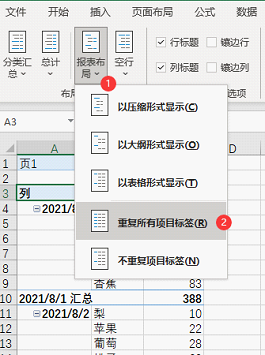
继续点击【分类汇总】-【不显示分类汇总】
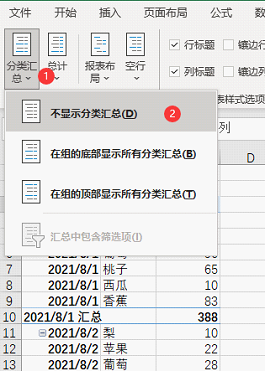
完成上述几步设置后,透视表变成了这样。

将透视结果粘贴为数值,修改表头后就和领导要求的格式一样了。
任务虽然完成了,但是小黄心里挺纳闷的,这种格式看上去一点也不如她之前做的直观,为什么领导非得这样调整呢。实际上领导这样的要求是对的,这里就涉及到表格结构的合理性问题。
首先要给大家解释一下一维表和二维表的概念。
今天这个问题涉及到三个信息:名称、日期和数量。在小黄设计的表格中,名称和日期是两个方向,名称在同一列,日期在同一行,这就导致了数量也是存在于两个方向的,通俗一点说就是数据存在于一个多行多列的区域中。这种数据结构就是二维表。而领导要求修改的结构中,日期、名称和数量分别在不同的列,数据都是同一个方向,这种数据结构就是一维表。
一维表看起来虽然不如二维表直观,但是后期进行各种数据统计的时候都很方便,但如果数据源是二维表的话,后期做什么都很麻烦。而且小黄还是每个月分开记录的,后期如果需要统计数据还会涉及到多个数据源合并的问题,看似直观的数据其实效率很低。在此也提醒各位同学,日常记录原始数据的时候,一定要用一维表的结构。
关于一维表和二维表的更多知识,可以参考之前的一篇教程:https://mp.weixin.qq.com/s/2F6SUONzq8CQIifTOCnaqw
本文配套的练习课件请加入QQ群:902294808下载。
做Excel高手,快速提升工作效率,部落窝教育《一周Excel直通车》视频和《Excel极速贯通班》直播课全心为你!
扫下方二维码关注公众号,可随时随地学习Excel:
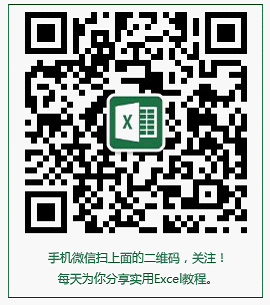
相关推荐:
版权申明:
本文作者郅龙;同时部落窝教育享有专有使用权。若需转载请联系部落窝教育。
